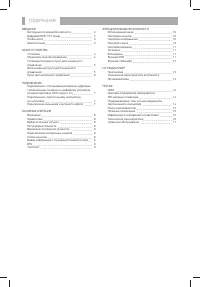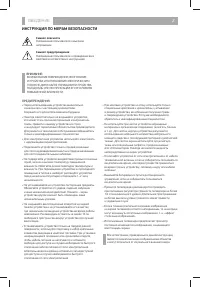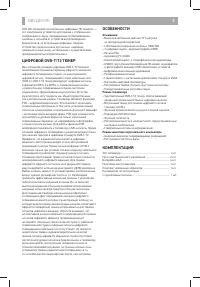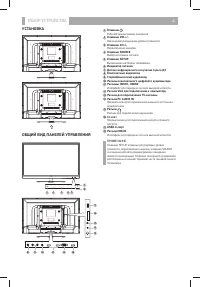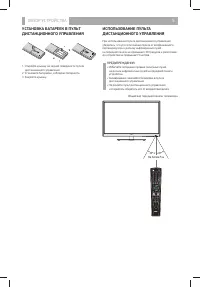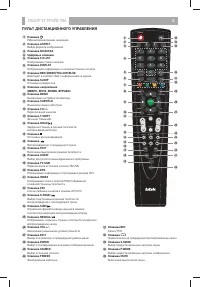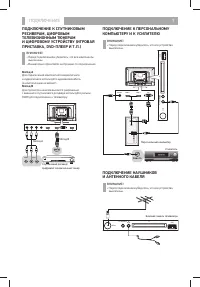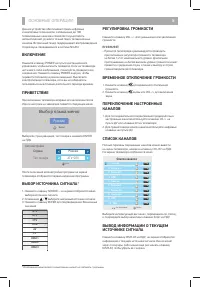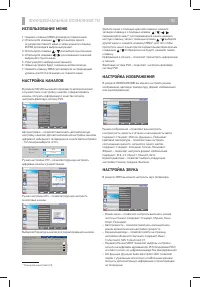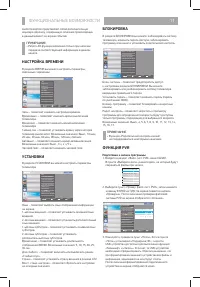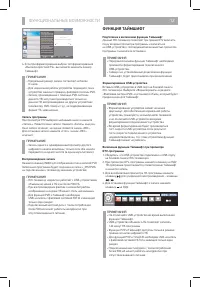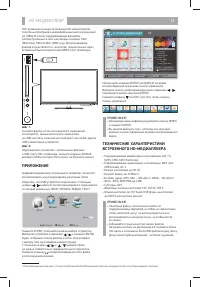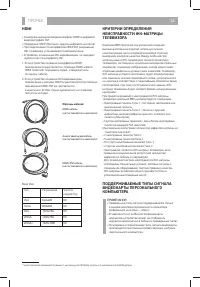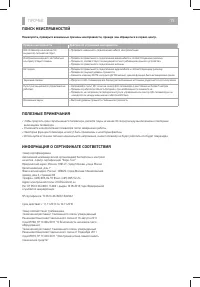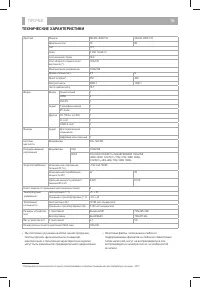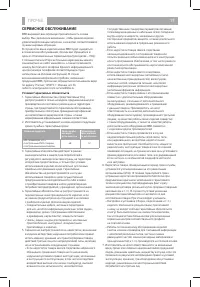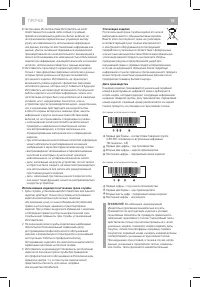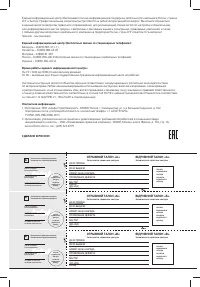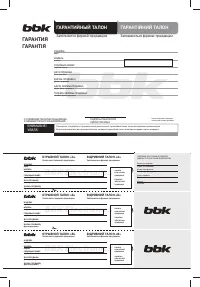Телевизоры BBK 28LEM-3002/T2C - инструкция пользователя по применению, эксплуатации и установке на русском языке. Мы надеемся, она поможет вам решить возникшие у вас вопросы при эксплуатации техники.
Если остались вопросы, задайте их в комментариях после инструкции.
"Загружаем инструкцию", означает, что нужно подождать пока файл загрузится и можно будет его читать онлайн. Некоторые инструкции очень большие и время их появления зависит от вашей скорости интернета.
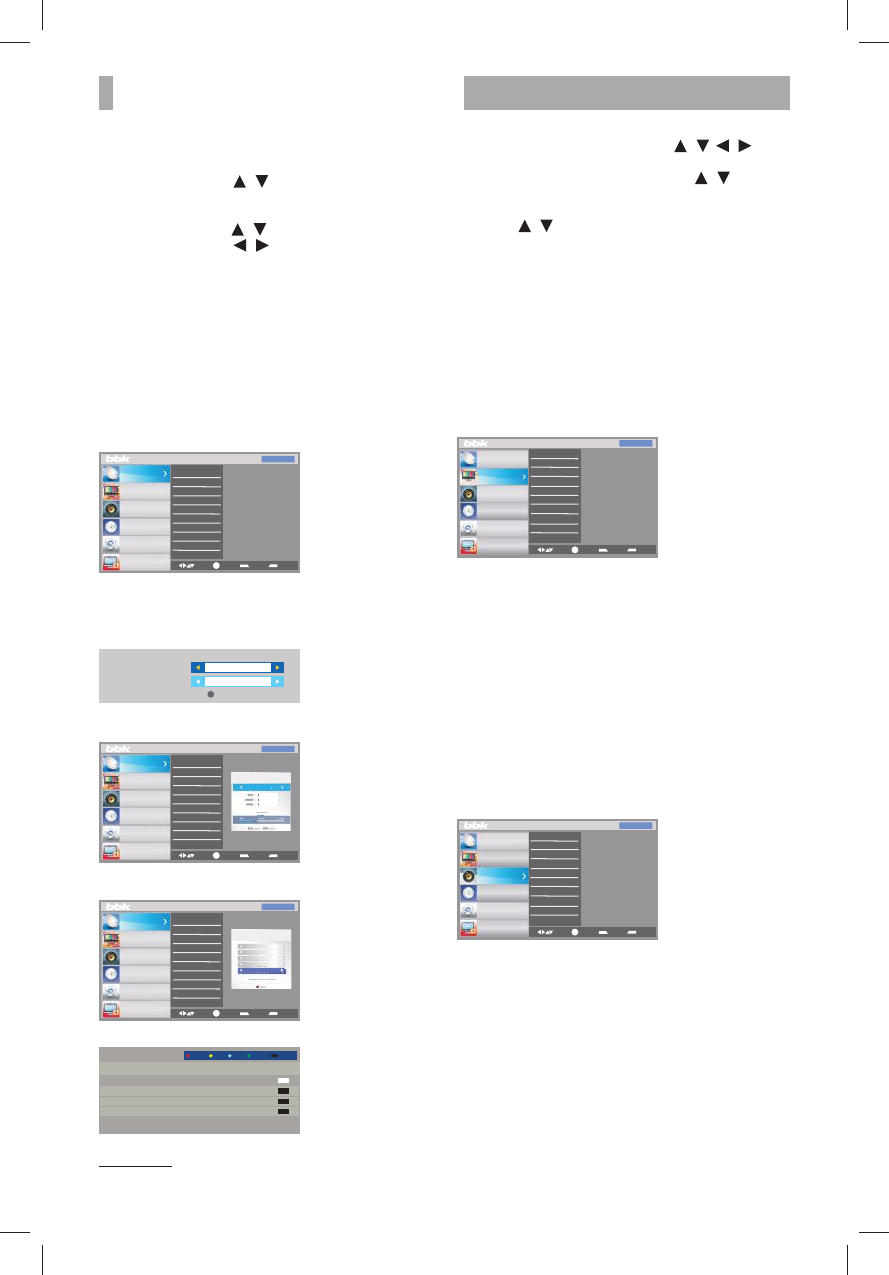
ФУНКЦИОНАЛЬНЫЕ ВОЗМОЖНОСТИ
10
ИСПОЛЬЗОВАНИЕ МЕНЮ
1. Нажмите клавишу MENU для входа в главное меню.
2. Используйте клавиши / для выбора одного
из разделов главного меню и затем нажмите клавишу
ENTER для входа в выбранный раздел.
3. Используйте клавиши / для выбора пунктов меню.
4. Используйте клавиши / для изменения значений
выбранного пункта меню.
5. Отрегулируйте необходимый параметр.
6. Новые настройки будут сохранены автоматически.
7. Нажмите клавишу MENU для возврата на предыдущий
уровень или EXIT для выхода из главного меню.
НАСТРОЙКА КАНАЛОВ
В разделе КАНАЛ вы можете произвести автоматический
и ручной поиск и настройку каналов, отредактировать
каналы, получить информацию о качестве сигнала,
настроить файловую систему PVR.
Èçîáðàæåíèå
Çâóê
Âðåìÿ
Óñòàíîâêè
Áëîêèðîâêè
Êàíàë
Àâòîíàñòðîéêà
Ðó÷íàÿ íàñòðîéêà ATV
Ðó÷íàÿ íàñòðîéêà DTV
Ðåäàêòîð ïðîãðàìì
Ôàéëîâàÿ ñèñòåìà PVR
Îáíîâëåíèå ÏÎ(USB)
CI Èíôîðìàöèÿ
Àâòîíàñòðîéêà CTV
ÀÒV
Установки
MENU
Ïåðåéòè
Âûáîð
EXIT
Íàçàä
Âûõîä
ENTER
Автонастройка – позволяет выполнить автоматическую
настройку каналов. Для автоматической настройки каналов
цифрового кабельного телевидения в пункте Автонастройка
- Тип тюнера выберите «CTV».
Ручная настройка DTV – позволяет вручную настроить
цифровые каналы и радиостанции.
Èçîáðàæåíèå
Çâóê
Âðåìÿ
Óñòàíîâêè
Áëîêèðîâêè
Êàíàë
DÒV
Установки
MENU
Ïåðåéòè
Âûáîð
EXIT
Íàçàä
Âûõîä
ENTER
Àâòîíàñòðîéêà
Ðó÷íàÿ íàñòðîéêà ATV
Ðó÷íàÿ íàñòðîéêà DTV
Ðåäàêòîð ïðîãðàìì
Ôàéëîâàÿ ñèñòåìà PVR
Îáíîâëåíèå ÏÎ(USB)
CI Èíôîðìàöèÿ
Àâòîíàñòðîéêà CTV
Ðó÷íàÿ íàñòðîéêà DTV
ÓÊÂ ÊÍ 23
Ïðîãðàììà(û)
Ïðîãðàììà(û)
Ïðîãðàììà(û)
Íåò ñèãíàëà
Ñëàáûé
Íîðìà
Ñèëüíûé
Íàçàä
Âûõîä
Ручная настройка ATV – позволяет вручную настроить
аналоговые каналы.
Èçîáðàæåíèå
Çâóê
Âðåìÿ
Óñòàíîâêè
Áëîêèðîâêè
Êàíàë
AÒV
Установки
MENU
Ïåðåéòè
Âûáîð
EXIT
Íàçàä
Âûõîä
ENTER
Àâòîíàñòðîéêà
Ðó÷íàÿ íàñòðîéêà ATV
Ðó÷íàÿ íàñòðîéêà DTV
Ðåäàêòîð ïðîãðàìì
Ôàéëîâàÿ ñèñòåìà PVR
Îáíîâëåíèå ÏÎ(USB)
CI Èíôîðìàöèÿ
Àâòîíàñòðîéêà CTV
Ðó÷íàÿ íàñòðîéêà ATV
×àñòîòà 149.02 ÌÃö
Ñîõðàíèòü
Ñîõðàíèòü â 7
Ñèñòåìà DK
Êàíàë 7
Ïîèñê
Ïîäñòðîéêà
Выберите Редактор каналов для редактирования каналов.
Редактор каналов
Название канала Проп. Блок Избранное Тип
1 С-29
2 С-31
3 С-59
4 С-61
Удалить
Сдвиг
Проп.
Переим.
Избранн..
FAV
ATV
ATV
ATV
ATV
Удалите канал с помощью красной клавиши; нажмите
зеленую клавишу и с помощью клавиш / / /
переименуйте канал*; для перемещения канала нажмите
желтую клавишу, затем с помощью клавиш / выберите
другой канал и нажмите клавишу MENU*; для того чтобы
пропустить канал (канал при последовательном переключении
клавишами / отображаться не будет), нажмите синюю
клавишу.
Информация о сигнале – позволяет просмотреть информацию
о сигнале.
Файловая система PVR – позволяет настроить файловую
систему PVR.
НАСТРОЙКА ИЗОБРАЖЕНИЯ
В разделе ИЗОБРАЖЕНИЕ вы можете настроить режим
изображения, цветовую температуру, формат изображения
или шумоподавление.
Установки
Изображение
Звук
Время
Установки
Блокировки
Перейти
Выбор
MENU
EXIT
Назад
Выход
ENTER
ATV
Канал
Режим изображения
Цветовая температура
Формат
Шумоподавление
Режим изображения – позволяет вам настроить
контрастность, яркость и оттенок и насыщенность цвета.
Содержит: Стандарт, Мягкое, Динамичн., Пользоват.
Цветовая температура – позволяет вам настроить
соотношение красного, зеленого и синего цветов.
Содержит: Стандарт, Холодная, Теплая, Пользоват.
Формат – позволяет настроить формат изображения.
Содержит: 16:9, 4:3, Масшт1, Масшт2, Авто.
Шумоподавление – позволяет выбрать следующие
настройки: Низкое, Среднее, Высокое.
НАСТРОЙКА ЗВУКА
В разделе ЗВУК вы можете настроить звук телевизора.
Изображение
Звук
Время
Установки
Блокировки
Канал
Установки
Режим звука
Автогромкость
Окруж. звук
SPDIF режим
Прием AD(DTV)
ATV
MENU
Перейти
Выбор
EXIT
Назад
Выход
ENTER
• Режим звука – позволяет настроить высокие и низкие
частоты и баланс. Содержит: Стандарт, Музыка, Кино,
Спорт, Пользоват.
• Автогромкость – позволяет включить или выключить
режим автоматической настройки громкости.
• Окружающий звук – позволяет войти на страницу
настройки объемного звучания. Содержит: Выкл,
TruSurround, SRS TruSurround XT.
• Параметр Режим SPDIF позволяет выбрать настройки
сигнала на цифровом аудиовыходе: PCM (кодировка PCM)
или Авто (сигнал на цифровом выходе без декодирования).
• AD-функция (функция Audio Description (AD) позволяет
людям с утраченным или сильно ослабленным зрением
получать дополнительную информацию о происходящем
на телеэкране.
* Только для аналогового ТВ.
Автонастойка
Тип тюнера
Страна
Выбор
ENTER
СTV
Россия
Содержание
- 3 СОДЕРЖАНИЕ; EPG
- 4 ВВЕДЕНИЕ; ИНСТРУКЦИЯ ПО МЕРАМ БЕЗОПАСНОСТИ; Символ опасности
- 5 ОСОБЕННОСТИ; Оснащение; КОМПЛЕКТАЦИЯ
- 6 ОБЗОР УСТРОЙСТВА; УСТАНОВКА; ПРИМЕЧАНИЕ
- 7 УСТАНОВКА БАТАРЕЕК В ПУЛЬТ; Не более 5 м
- 8 ПУЛЬТ ДИСТАНЦИОННОГО УПРАВЛЕНИЯ
- 9 ПОДКЛЮЧЕНИЕ; • Перед подключением убедитесь, что все компоненты; Метод А; Метод A; Усилитель; Боковая панель телевизора
- 10 ОСНОВНЫЕ ОПЕРАЦИИ; Выбор языка меню; Русский; Автонастройка; Россия; CTV; Список каналов; НТВ
- 11 ТЕЛЕТЕКСТ
- 12 ФУНКЦИОНАЛЬНЫЕ ВОЗМОЖНОСТИ; ИСПОЛЬЗОВАНИЕ МЕНЮ; НАСТРОЙКА ИЗОБРАЖЕНИЯ; НАСТРОЙКА ЗВУКА
- 13 • Работа AD-функции возможна только при наличии; НАСТРОЙКА ВРЕМЕНИ; УСТАНОВКИ; БЛОКИРОВКА; • Функция «Родительский контроль» может; ФУНКЦИЯ PVR; Подготовка к записи программы
- 14 Запись программы; ФУНКЦИЯ ТАЙМШИФТ; Подготовка к включению функции Таймшифт
- 15 ПРИЛОЖЕНИЕ; Фото; ПРИМЕЧАНИЯ; • Для вывода меню информации выберите иконку ИНФО; ТЕХНИЧЕСКИЕ ХАРАКТЕРИСТИКИ; до 500 ГБ для жестких дисков*; • Некоторые файлы, записанные в любом из
- 16 ПРОЧЕЕ; Аналоговый аудиокабель; Образцы кабелей
- 17 ПОИСК НЕИСПРАВНОСТЕЙ; Признак неисправности; ПОЛЕЗНЫЕ ПРИМЕЧАНИЯ; включением телевизора.; ИНФОРМАЦИЯ О СЕРТИФИКАТЕ СООТВЕТСТВИЯ
- 18 • Некоторые файлы, записанные в любом из
- 19 СЕРВИСНОЕ ОБСЛУЖИВАНИЕ; Условия Гарантийных обязательств; Название продукта
- 20 Использование изделия по истечении срока службы
- 22 ГАРАНТИЯ; Заполняется фирмой-продавцом